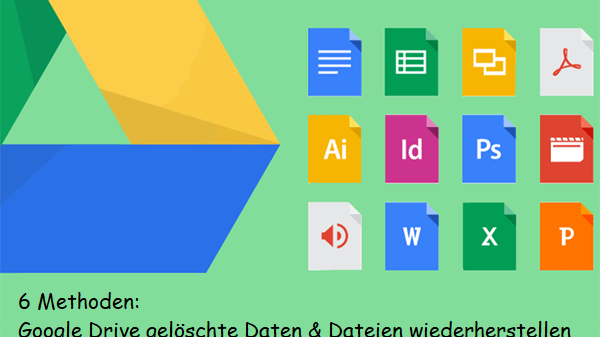Pressemitteilung -
6 Lösungen: No Man's Sky stürzt ab – so behebt
No Man's Sky, das 2016 weltweit für Microsoft Windows veröffentlicht wurde, wurde für seine technischen Errungenschaften im prozedural generierten Universum gelobt: Die Spieler können im gesamten prozedural generierten deterministischen Open-World-Universum auftreten, das 18 Quintillion Planeten umfasst, die ihre eigenen Ökosysteme mit einzigartigen Formen der Flora und Fauna haben.
Der Glanz von No Man's Sky hat viele Spieler angezogen, aber einige Spieler berichteten, dass das Spiel auf dem PC immer wieder abstürzt. Warum passiert dieses Problem? Wie wird man dieses Problem beseitigen? Lesen Sie bitte weiter.
Gründe für „No Man's Sky stürzt ab“ am PC
Wenn No Man's Sky am PC immer wieder abstürzt, sollten Sie die folgenden Situationen beachten:
- Ihr PC unterliegt den Mindestsystemanforderungen für No Man's Sky.
- Die Spielversion, die Sie benutzen, ist alt und weist einige Fehler auf.
- Einige Dateien des Spiels fehlen möglicherweise oder sind beschädigt.
- Die Speicherdateien oder der Shader-Cache könnten beschädigt sein.
- Mods werden nicht aktualisiert.
- Der Grafikkartentreiber fehlt oder ist veraltet.
- Die Partition, auf der das Spiel installiert ist, hat wenig freien Speicherplatz.
- Die PC-CPU wurde überlastet.
Aus diesen Gründen listen wir unten einige Lösungen für den Absturz von No Man's Sky auf, und Sie können sie nacheinander ausprobieren, bis Sie das Problem beseitigt haben.
Vor der Behebung: Stellen Sie sicher, dass Ihr PC die Mindestsystemanforderungen erfüllt
Laut store.steampowered.com sollten Sie die folgenden Punkte beachten, um No Man's Sky auf Ihrem PC ordnungsgemäß spielen zu können.
- Auf Ihrem PC sollte 64-Bit-Windows 7/8/10
- Ihr PC sollte mit Intel Core i3 (Upgrade auf die CPU), 8 GB RAM und Nvidia GTX 480 / AMD Radeon 7870 ausgestattet sein.
Lassen Sie uns nun Ihre PC-Spezifikationen überprüfen. Bestätigen Sie zunächst die verwendete Windows-Version sowie deren Typ, CPU und RAM, indem Sie auf Start > Einstellungen > System > Info klicken.
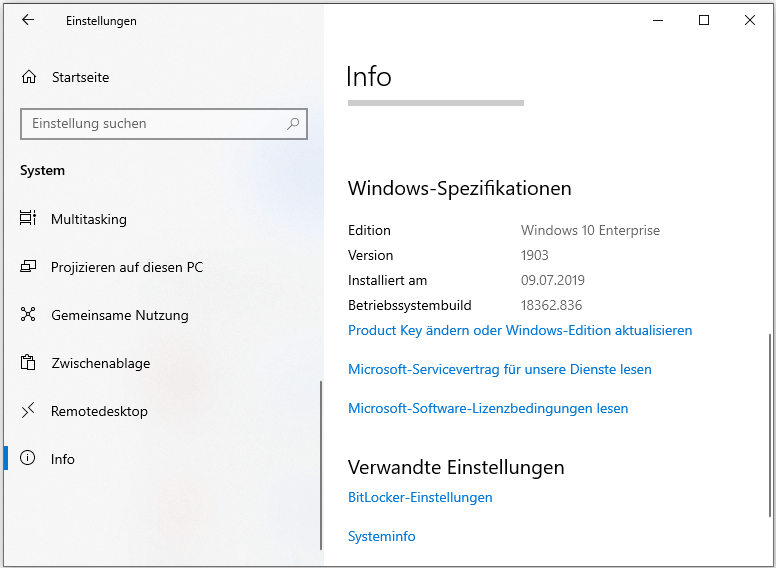
Zweitens überprüfen Sie die Grafikkarteninformationen.
- Drücken Sie die Tasten Win + R, um den Dialog Ausführen
- Geben Sie dxdiag in das Fenster ein und drücken Sie dann die Eingabetaste.
- Klicken Sie im neuen Fenster auf die Registerkarte Anzeige und sehen Sie sich den Namen an, der im Abschnitt Gerät abgelegt ist.
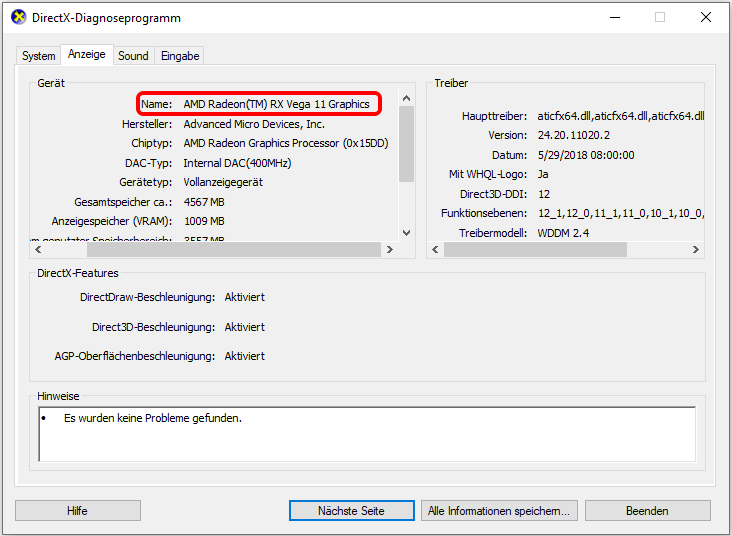
Wenn Ihr Computer diese Anforderungen erfüllt, sollten Sie zuerst Ihre Hardware aktualisieren und dann die folgenden Lösungen ausprobieren, um „No Man's Sky stürzt ab“ auf dem Ladebildschirm zu beheben.
Lösungen für „No Man's Sky stürzt ab“
- Aktualisieren Sie No Man’s Sky.
- Überprüfen Sie die Integrität der Spieldateien.
- Entfernen von Speicherdateien, Shader-Cache und Mod-Dateien.
- Grafikkartentreiber aktualisieren.
- Freigeben der Partition zum Speichern des Spiels.
- Übertaktung der CPU stoppen.
Lösung 1: Aktualisieren Sie No Man’s Sky
Wenn Sie auf einen Spielabsturz stoßen, wie z. B. No Man's Sky stürzt ab, besteht die grundlegendste Lösung darin, sicherzustellen, dass das Spiel auf dem neuesten Stand ist. Wenn Sie die alte Spielversion ausführen, könnten die Fehler im Spiel zum Absturz des Spiels führen.
Die Anleitung zum Aktualisieren des Spiels auf die neueste Version finden Sie weiter unten:
Schritt 1: Stellen Sie sicher, dass Ihr Computer über eine Internetverbindung verfügt.
Schritt 2: Starten Sie Ihre Steam-Anwendung und klicken Sie mit der rechten Maustaste auf No Man's Sky unter der Registerkarte BIBLIOTHEK, um Eigenschaften auszuwählen.
Schritt 3: Navigieren Sie zur Registerkarte UPDATES und stellen Sie dann die Automatische Updates auf Hohe Priorität ein.
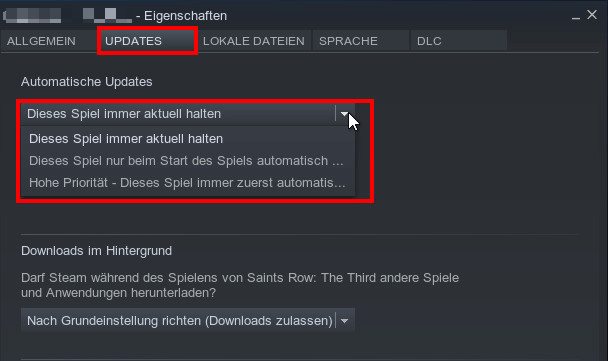
Lösung 2: Überprüfen Sie die Integrität der Spieledateien
No Man's Sky benötigt alle Dateien vollständig, um ordnungsmäßig zu funktionieren. Das Spiel stürzt also ab, wenn einige Dateien fehlen oder beschädigt werden.
Informationen zum Überprüfen der Integrität der Dateien von No Man's Sky finden Sie in der folgenden Anleitung.
Schritt 1: Klicken Sie mit der rechten Maustaste auf „No Man's Sky“ unter der Registerkarte Steam BIBLIOTHEK und wählen Sie dann Eigenschaften.
Schritt 2: Gehen Sie auf die Registerkarte LOKALE DATEIEN und klicken Sie auf SPIELDATEIEN AUF FEHLER ÜBERPRÜFEN. Danach wird Steam die Spieldateien verifizieren und alle erkannten Probleme in einigen Minuten beheben.
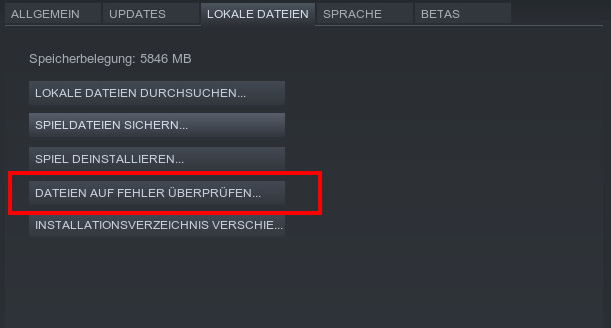
Lösung 3: Entfernen von Speicherdateien & Shader-Cache & Mod-Dateien
Beschädigte Speicherdateien, Shader-Cache- und Mod-Dateien können ebenfalls dazu führen, dass No Man's Sky auf dem PC abstürzt. Daher müssen Sie sie von Ihrem Computer entfernen.
Speicherdateien entfernen
Mit den folgenden Schritten werden alle gespeicherten Dateien gelöscht, weshalb Sie diese zuerst zu sichern benötigen.
Schritt 1: Geben Sie %Appdata% in die Windows-Suchleiste ein und drücken Sie dann die Eingabetaste, um den Ordner AppData zu öffnen.
Schritt 2: Erweitern Sie den Ordner „Hellogame“ > Ordner „No Man's Sky“ und löschen Sie alles im zweiten Ordner.
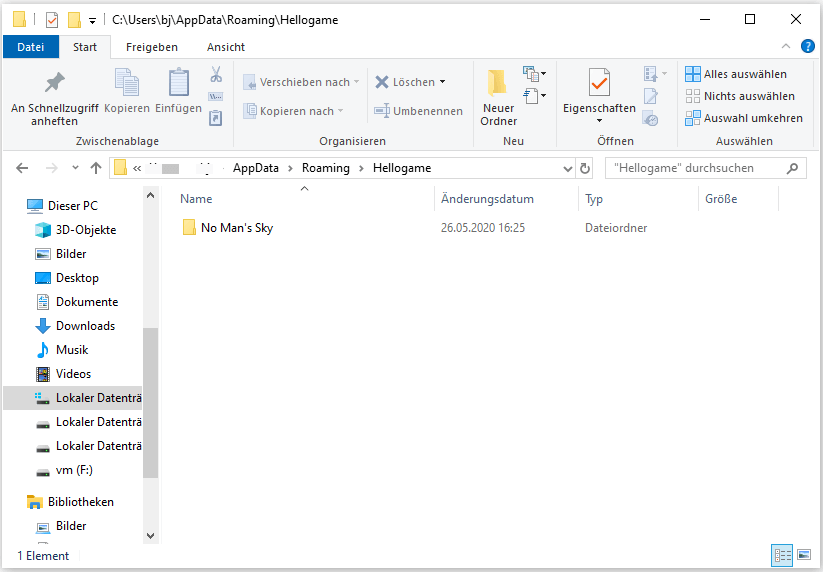
Nachdem Sie alle Spielstände gelöscht haben, führen Sie das Spiel bitte erneut aus und überprüfen Sie, ob es auf dem PC weiterhin abstürzt. Sollte das Spiel erneut abstürzen, entfernen Sie bitte weiterhin andere Dateien.
Shader-Cache entfernen
Shader-Cache wird beim Laden der Shader verwendet. Bei dieser Lösung brauchen Sie es nicht zu sichern, da es automatisch neu generiert werden kann, wenn es fehlt.
Schritt 1: Öffnen Sie den Datei-Explorer und folgen Sie dann dem folgenden Pfad:
Gehen Sie zu Steam > Steamapps > Common > No Man’s Sky > GAMEDATA > SHADERCACHE
Schritt 2: Löschen Sie den Ordner SHADERCACHE und starten Sie das Spiel erneut, um zu sehen, ob das Spiel ordnungsgemäß läuft.
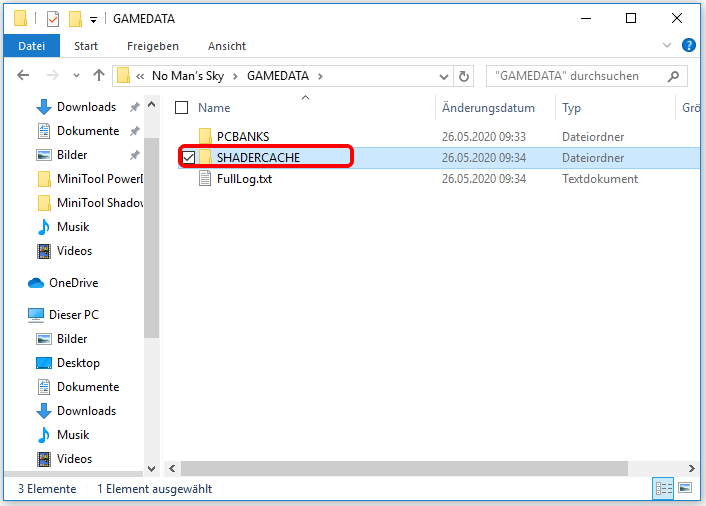
Mod-Dateien entfernen
Mods sind zu einem immer wichtigeren Faktor für den kommerziellen Erfolg einiger Spiele geworden, da sie das Gameplay und sogar die Grafik verbessern können. No Man's Sky hat auch jede Menge Mods. Wenn die Mods jedoch veraltet sind und die neueste Version des Spiels nicht unterstützen können, würde das Spiel abstürzen. Lassen Sie uns also versuchen, die Mod-Dateien für das Spiel zu entfernen.
Schritt 1: Gehen Sie zum folgenden Pfad:
C:\SteamLibrary\steamapps\common\No Man’s Sky\GAMEDATA\PCBANKS
Schritt 2: Löschen Sie alle Mod-Dateien für die Mod-Installation.
Nach den beiden Schritten führen Sie das Spiel bitte erneut aus und überprüfen Sie, ob es auf dem PC weiterhin abstürzt.
Lösung 4: Grafikkartentreiber aktualisieren
Wenn der Grafikkartentreiber fehlt oder veraltet ist, stürzt No Man's Sky auch auf dem PC ab. Daher können Sie versuchen, den Treiber zu aktualisieren, um das Problem zu beheben.
Wie aktualisiert man den veralteten Grafikkartentreiber? Hier ist die Anleitung zum Aktualisieren des Grafiktreibers unter Windows 10.
Schritt 1: Öffnen Sie den Geräte-Manager, indem Sie mit der rechten Maustaste auf das Windows-Symbol in der Symbolleiste klicken und dann Geräte-Manager aus dem Menü wählen.
Schritt 2: Erweitern Sie die Grafikkarten.
Schritt 3: Doppelklicken Sie auf die Grafikkarten, die „Standard-VGA-Controller“, „Intel Graphics“, „AMD Radeon“ und so weiter sein soll. Wählen Sie dann Treiber aktualisieren unter der Registerkarte Treiber.
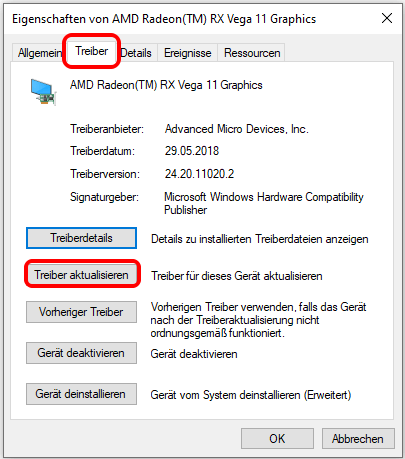
Schritt 4: Wählen Sie im neuen Fenster die Option Automatisch suchen für aktualisierte Treibersoftware. Diese Option findet möglicherweise ein Update für Sie.
Schritt 5: Folgen Sie den Anweisungen auf dem Bildschirm, um die Aktualisierung des Grafikkartentreibers abzuschließen.
Wenn dies nicht funktioniert, sollten Sie die Website des Herstellers Ihrer Grafikkarte besuchen, um nach dem neuesten richtigen Treiber zu suchen. Praktisch gesehen gibt es nur drei große Grafiktreiberhersteller: Intel, NVIDIA und AMD.
Lösung 5: Freigeben der Partition zum Speichern des Spiels
Wenn Sie ein Spiel auf Ihrem PC machen, gibt es viele temporäre Dateien, die auf der Festplatte gespeichert werden. Wenn die Festplatte voll ist, erhalten Sie eine Fehlermeldung, d.h. Nicht genügend Serverspeicherplatz verfügbar, um diesen Befehl zu verarbeiten. Manchmal kommt es sogar zum Absturz des Spiels.
Sie sollten also den freien Speicherplatz der Partition überprüfen, auf der No Man's Sky gespeichert ist. Wenn wenig freier Speicherplatz vorhanden ist, sollten Sie die Partition jetzt freigeben.
Hier empfehlen wir Ihnen, MiniTool Partition Wizard auszuprobieren, der Ihnen helfen kann, Ihren Festplattenspeicher zu analysieren und mit wenigen Klicks freien Speicherplatz zu einer Partition zu vergrößern.
Klicken Sie zum Weiterlesen:https://de.minitool.com/datentraegerverwaltung/no-mans-sky-stuerzt-ab.html
Links
Themen
MiniTool® Software Ltd. ist ein professionelles Software-Entwicklungsunternehmen und stellt den Kunden komplette Business-Softwarelösungen zur Verfügung. Die Bereiche fassen Datenwiederherstellung, Datenträgerverwaltung, Datensicherheit und den bei den Leuten aus aller Welt immer beliebteren YouTube-Downloader sowie Videos-Bearbeiter. Bis heute haben unsere Anwendungen weltweit schon über 40 Millionen Downloads erreicht. Unsere Innovationstechnologie und ausgebildeten Mitarbeiter machen ihre Beiträge für Ihre Datensicherheit und -integrität.